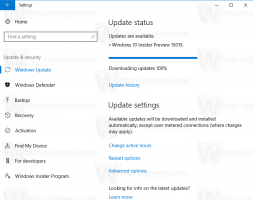Opções de linha de comando do setup.exe do Windows 10
O programa de instalação do Windows 10, ou setup.exe, que faz parte da mídia de instalação, oferece suporte a um conjunto de argumentos de linha de comando. Usando esses argumentos, você pode modificar o comportamento da instalação do Windows. Neste artigo, revisaremos as opções de linha de comando disponíveis para setup.exe no Windows 10.
Portanto, Setup.exe instala ou atualiza o Windows. Os seguintes argumentos de linha de comando podem ser usados para modificar o comportamento da instalação do Windows:
Alternar: / auto
Parâmetros: Upgrade; DataOnly; Limpar
Ação: Automatize a instalação com escolha de migração para a instalação.
A IU de configuração de mídia e as telas de progresso são mostradas por padrão, mas são automatizadas.
Essa opção também assume as seguintes configurações padrão:
Aceitação do EULA, atualização dinâmica habilitada, coleta de telemetria e opção de upload, OOBE será ignorado, PBR será atualizado ou criado.
Exemplo: setup.exe / atualização automática
Propaganda
Switch: / quiet
Parâmetros: N / A
Ação: o sinalizador silencioso suprimirá qualquer UX de configuração, incluindo UX de reversão
Exemplo: setup.exe / atualização automática / quiet
Alternar: / pkey
Parâmetros: chave de produto 5x5
Ação: Suprimentos configurados com a chave de produto especificada.
Este parâmetro não é necessário ao atualizar com mídia licenciada por volume ou mídia que contém um pid.txt na pasta de fontes.
Exemplo: setup.exe / atualização automática / pkey ABC12-DEF34-GHI56-JKL78-MNP90
Switch: / showoobe
Parâmetros: Full; Nenhum
Ação: Quando / showoobe é definido como Completo, o usuário final deve completar OOBE interativamente.
Como alternativa, quando / showoobe é definido como Nenhum, OOBE é ignorado e os componentes são definidos com suas configurações padrão.
Exemplo: setup.exe / atualização automática / showoobe full
Switch: / noreboot
Parâmetros: N / A
Ação: A instalação não reinicializará automaticamente o PC ao concluir as tarefas do sistema operacional de nível inferior.
Na próxima vez que o PC for reiniciado, a instalação continuará.
Exemplo: setup.exe / atualização automática / noreboot
Alternar: / DynamicUpdate
Parâmetros: Ativar; Desabilitar
Ação: especifica se a instalação executará operações de atualização dinâmica (pesquisar, baixar e instalar atualizações).
Exemplo: setup.exe / auto upgrade / DynamicUpdate desabilitar
Switch: / Postoobe
Parâmetros: caminho de arquivo local ou caminho de rede UNC para um arquivo denominado setupcomplete.cmd
Ação: injeta o arquivo setupcomplete.cmd do local especificado.
Setupcomplete.cmd é um script personalizado para executar tarefas após a conclusão da instalação, mas antes do primeiro login do usuário.
Ele é executado com privilégios de sistema.
Exemplo: setup.exe / auto upgrade / postoobe c: \ script \ setupcomplete.cmd
Switch: / Postrollback
Parâmetros: caminho de arquivo local ou caminho de rede UNC para um arquivo denominado setuprollback.cmd
Ação: injeta o arquivo setuprollback.cmd do local especificado.
Setuprolback.cmd é um script personalizado para executar tarefas depois que a instalação falha e o PC volta ao sistema operacional anterior.
Ele é executado com os mesmos privilégios do usuário ou processo que iniciou a configuração.
Exemplo: setup.exe / auto upgrade / postrollback \ MyShare \ script \ setuprollback.cmd
Alternar: / installfrom
Parâmetros: caminho de arquivo local ou caminho de rede para um arquivo specific.wim
Ação: especifica a localização da mídia / arquivos de origem de instalação
Exemplo: setup.exe / auto clean / installfrom d: \ myWim \ customwim.wim
Alternar: / PBRUpdate
Parâmetros: Ativar; Desabilitar
Ação: Quando / PBRUpdate é definido como Ativar, a instalação irá atualizar ou criar a partição PBR.
Por outro lado, quando / PBRUpdate está definido como Desativar, a instalação não atualizará ou criará a partição PBR
Exemplo: setup.exe / atualização automática / desativação da atualização do PBR
Switch: / migratealldrivers
Parâmetros: All; Nenhum
Ação: Quando / migratealldrivers é definido como All, a instalação tentará migrar todos os drivers como parte da instalação.
Em contraste, quando / migratealldrivers é definido como Nenhum, a configuração não migrará nenhum driver como parte da instalação.
NOTA: esta opção deve ser usada apenas em ambientes de teste e teste. Não deve ser usado na produção.
Exemplo: setup.exe / auto upgrade / migratealldrivers nenhum
Switch: / installdrivers
Parâmetros: caminho de arquivo local ou caminho de rede UNC para uma pasta que contém arquivos.inf
Ação: A instalação injetará todos os drivers.infs encontrados no local especificado durante o processo de instalação.
A instalação pesquisará recursivamente em todas as subpastas do local especificado.
Exemplo: setup.exe / auto upgrade / installdrivers c: \ myUpgrade \ drivers
Switch: / Telemetria
Parâmetros: Ativar; Desabilitar
Ação: Quando / Telemetria é definido como Ativar, a configuração irá coletar e carregar a telemetria gerada pela instalação.
No entanto, quando / Telemetry é definido como Disable, a instalação não coletará e carregará a telemetria relacionada à instalação.
Exemplo: setup.exe / atualização automática / Ativação da telemetria
Alternar: / copylogs
Parâmetros: caminhos de arquivos locais e caminhos de rede UNC
Ação: Em caso de falha, a instalação copiará ou fará upload dos logs compactados para o local especificado.
Observe que o PC e / ou usuário deve ter permissão e acesso à rede para o caminho do arquivo especificado.
Este comando é executado no contexto do sistema, portanto, pode não ter permissão para copiar para locais que exigem permissões do usuário
Exemplo: setup.exe / auto upgrade / copylogs \ MyShare \ UpgradeLogs
Aqui estão alguns exemplos de uso.
Um administrador deseja atualizar os PCs dos departamentos do Windows 7 Enterprise durante a noite. Ele não deseja que a interface do usuário de configuração apareça, mas deseja que os usuários finais passem manualmente pela experiência pronta para uso (conhecida como OOBE).
A seguinte linha de comando pode ser usada para orquestrar a atualização completa para o Windows vNext, exigindo a entrada do usuário apenas quando a máquina atinge o OOBE:
Setup.exe / atualização automática / quiet / showoobe full
Como alternativa, um engenheiro de implantação pode desejar coletar logs e outras informações de diagnóstico de PCs de teste no caso de uma falha.
A linha de comando a seguir instrui a instalação a invocar o script setuprollback.cmd após uma falha de instalação:
Setup.exe / auto upgrade / installdrivers c: \ myUpgrade \ drivers / postrollback c: \ setuprollback.cmd
É isso. Tem algo a acrescentar? Bem-vindo aos comentários! (via MDL).